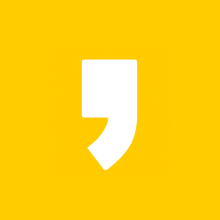컴퓨터에서 앱을 실행해야 하거나, 안드로이드에서 구글 플레이 스토어 설치를 해야 할 땐 파일을 구해야 하는데, 별도로 파일을 받는 자료실이 있습니다.
물론 자료실과 함께 구하는 방법, 그리고 준비하는 과정까지 아래쪽에 모두 엮었습니다. 혹시 PLAY STORE가 필요한 상황이라면 하단에 엮어둔 정보를 확인해주시기 바랍니다!
안드로이드에서 구글 플레이스토어 설치를 하는 과정
우선 안드로이드를 사용하는 기기에서 어떻게 준비를 해야 하는지에 대한 과정부터 얘기를 해볼게요. 서두에서 얘기를 했었던 전용 자료실을 찾아가야 하는데, 검색해보면 의외로 많은 종류를 찾을 수 있어요.
그중에서 가장 안심하고 사용할 수 있는 곳이라면 (apkpure.com)이 있습니다. 제가 적어둔 주소를 복사해서 브라우저에 붙인 뒤 엔터를 눌러주세요.
- 검색으로 찾아가실 분들은 주소를 검색하면 자료실을 찾으실 수 있어요.
사이트를 방문하셨다면, 오른쪽 영역을 봐주세요. 초록색으로 된 검색하는 상자가 보일 거예요. 여기에 google play store와 같은 관련된 단어를 입력하고 검색을 해주시면 됩니다.
- 한국어로 검색을 하면 검색 결과에서 원하는 파일을 찾을 수 없으니, 꼭 영문으로 검색을 해주세요.

적당한 단어를 적고 검색 결과가 있는 곳으로 이동하셨다면, 이번에는 목록에서 필요한 항목을 선택하시면 됩니다. 위에 올려둔 이미지와 동일하게 찾아보셨다면, 가장 위쪽에서 필요한 항목을 찾을 수 있을 거예요. 여기에서 더 보기 메뉴를 선택해주세요.
- 참고로 이번에 찾아온 곳에서 다른 종류의 앱을 검색한 뒤에 동일한 방식으로 설치할 수도 있습니다.

이제 설치를 위한 파일은 준비가 되었어요. 이 파일은 안드로이드 기기에 추가해서 실행을 해주면 됩니다. 그럼 알아서 구글 플레이 스토어 설치가 완료될 거예요.
- 처음부터 스마트기기에서 브라우저를 열고 자료실을 찾아갔다면, 별도로 파일을 옮기는 작업을 하지 않아도 됩니다.
- 컴퓨터에서 파일을 받았다면 USB를 활용해서 파일을 옮겨주세요.
- 파일을 옮길 땐 탐색기, 장치 드라이브, Download 폴더에 추가를 해주세요.
안드로이드 기기에 파일을 옮겼다면, 실행을 하면 됩니다. 스마트 기기의 화면을 열고 내 파일 앱을 열어주세요. 미리 추가해둔 파일이 보일 거예요. 탭 해서 실행하면 됩니다.
- 실행 과정 중에 보안 관련 알림이 나올 수 있어요. 따로 받은 설치 파일이기 때문에 나오는 내용입니다. 우리는 충분히 검증된 곳을 통해서 받았기 때문에 안심하고 알림 화면에서 설정, 허용을 해주셔도 됩니다.
다른 곳에서 다운로드를 하는 것도 가능하지만, 엮어둔 곳은 올라오는 자료가 항상 검토되기 때문에 굳이 다른 곳을 활용하실 필요는 없을 것 같아요.
컴퓨터에서 앱을 실행해야 하는 경우
앞서 안드로이드에서 사용할 수 있는 파일을 구하는 방법에 대해 얘기를 해봤는데, 만약 PC에서 앱을 실행해야 하는 상황이라면 앞선 방법으로는 구글 플레이 스토어 설치를 할 수가 없어요. 컴퓨터에서 앱을 실행해야 할 땐 앱 플레이어로 엮이는 프로그램을 별도로 준비를 해야 합니다.
앱 플레이어는 다양한 종류가 있어요. 아무 포털에서 적당히 검색하면 여러 종류를 알아볼 수 있는데, 이 중에서 아무 종류나 선택해서 받으면 됩니다.
- 컴퓨터 환경에 따라 잘 맞는 프로그램이 있기는 하지만, 무조건 좋은 최고의 프로그램은 없습니다. 적당히 아무 종류나 선택해도 실패하지 않아요.
- 받은 앱 플레이어를 사용할 때 최적화 설정을 해도 버퍼링이 있거나 문제가 있을 때 다른 종류의 프로그램을 준비해주세요.
종류는 다양하지만 사용하는 방법은 모두 동일합니다. 프로그램을 실행하면 그 안에 스토어를 여는 아이콘이 있습니다. 그 아이콘을 클릭한 뒤에 구글 로그인을 하고 사용하면 됩니다. 물론 로그인을 할 때 사용할 계정은 기존에 쓰는 계정을 그대로 써도 되고, 이번에 새롭게 준비를 하셔도 됩니다.
프로그램 내에 있는 스토어를 실행한 뒤에는 스마트 기기와 마찬가지로 정말로 필요했었던 앱을 찾아서 추가적으로 준비를 하면 됩니다. 그럼 플레이어에 새롭게 설치한 앱의 실행 아이콘이 나올 거예요. 그럼 그 아이콘을 눌러서 실행을 해주시면 됩니다.
여담으로 앱 플레이어의 경우 종류마다 최적화를 하는 방법이 따로 있는데, 기본 설정으로 PC에 부하가 걸리면 최적화 설정을 해보시기 바라요. 다음에 기회가 되면 프로그램 종류별 준비 과정과 최적화 과정을 자세하게 다뤄볼 것을 약속하며 저는 이쯤에서 물러나겠습니다.